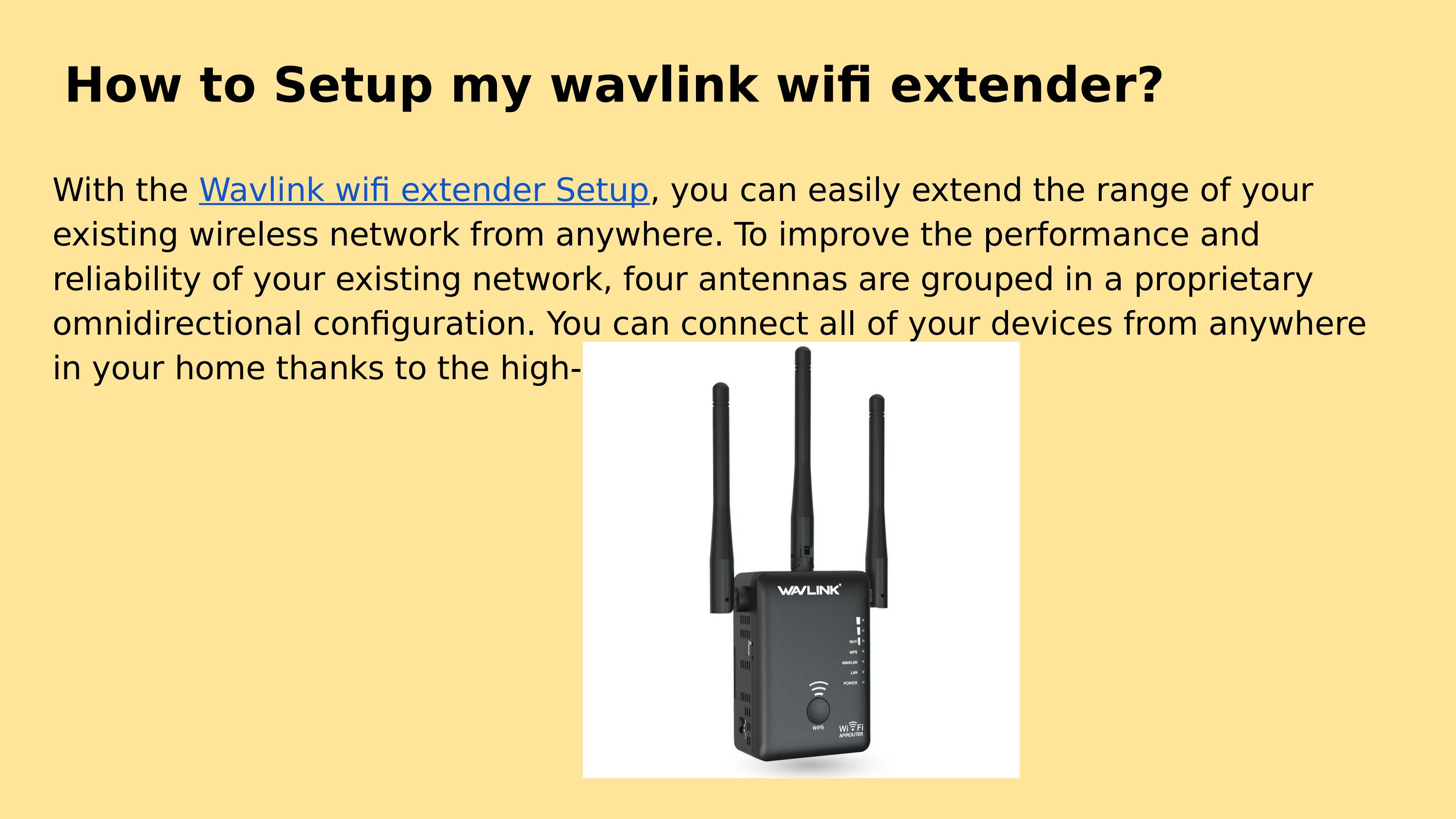ສາລະບານ
Wavlink ມີຫຼາກຫຼາຍລາຍການເຄືອຂ່າຍ, ລວມທັງເຣົາເຕີໄຮ້ສາຍ, ເຄື່ອງເຮັດຊ້ຳ, ຕົວຂະຫຍາຍໄລຍະ, ຕົວປ່ຽນ ແລະອື່ນໆອີກ. ຕົວຂະຫຍາຍ wavlink ແມ່ນເຫມາະສົມສໍາລັບການຂະຫຍາຍແລະເພີ່ມຄວາມເຂັ້ມແຂງສັນຍານເຄືອຂ່າຍໄຮ້ສາຍຂອງທ່ານ. ມັນເຂົ້າກັນໄດ້ກັບເຣົາເຕີ ແລະໂມເດັມສ່ວນໃຫຍ່.
ບົດຄວາມນີ້ຈະອະທິບາຍວິທີການຕ່າງໆໃນການຕັ້ງຄ່າເຣົາເຕີ wavlink wifi ranges, repeaters, ຫຼື extensioners. ນອກຈາກນັ້ນ, ພວກເຮົາຍັງໄດ້ເນັ້ນວ່າເປັນຫຍັງການເລືອກຕົວຂະຫຍາຍ wavlink ເປັນທາງເລືອກທີ່ດີ.
Wavlink Range Extender ແມ່ນຫຍັງ?
ຕົວຂະຫຍາຍຂອບເຂດ wavlink ເປັນທາງເລືອກທີ່ດີເລີດສໍາລັບການກໍາຈັດເຂດຕາຍຂອງການເຊື່ອມຕໍ່ອິນເຕີເນັດຂອງທ່ານ. ນອກຈາກນັ້ນ, ທ່ານສາມາດຂະຫຍາຍການຄອບຄຸມ wi-fi ຂອງເຣົາເຕີຂອງທ່ານໄດ້ໂດຍການເຊື່ອມຕໍ່ຕົວຂະຫຍາຍຂອບເຂດ wavlink ກັບມັນ.
ມັນເປັນອຸປະກອນສອງແບນທີ່ອະນຸຍາດໃຫ້ທ່ານເຊື່ອມຕໍ່ 20 ອຸປະກອນພ້ອມໆກັນ, ໃຫ້ສັນຍານ wi-fi. ຢູ່ທີ່ຄວາມໄວ 1200mps.
ເບິ່ງ_ນຳ: ການຕິດຕັ້ງ MSRM WiFi Extender: ຄູ່ມືການຕິດຕັ້ງທີ່ສົມບູນ4 ວິທີການຕິດຕັ້ງ Wifi Extenders
ຖ້າທ່ານຫາກໍຊື້ເຄື່ອງຂະຫຍາຍຂອບເຂດ wavlink ຫຼື repeater, ແນ່ນອນເຈົ້າໄດ້ເລືອກທີ່ດີ. ຂັ້ນຕອນການຕິດຕັ້ງຕົວຂະຫຍາຍ wifi ແມ່ນງ່າຍ. ອ່ານຕໍ່ໄປເພື່ອຄົ້ນພົບວິທີການຕ່າງໆໃນການຕັ້ງຄ່າເຣົາເຕີ Wavlink, repeater, ແລະ range extender.
ຕັ້ງຄ່າຜ່ານປຸ່ມ WPS
ເບິ່ງຂັ້ນຕອນເຫຼົ່ານີ້:
- Turn ຢູ່ໃນຕົວຂະຫຍາຍໄລຍະ Wavlink
- ວາງຕົວຂະຫຍາຍໃກ້ກັບເຄືອຂ່າຍບ້ານ
ໃຫ້ແນ່ໃຈວ່າສະຖານທີ່ທີ່ທ່ານຕັ້ງຕົວຂະຫຍາຍຂອບເຂດນັ້ນບໍ່ມີອີເລັກໂທຣນິກໃດໆ.ອຸປະກອນທີ່ຢູ່ອ້ອມຂ້າງຂອງມັນເຊັ່ນໂທລະພາບ, ເຄື່ອງເຮັດກາເຟ, microwave, ຕູ້ເຢັນ, ເຄື່ອງພິມ, ແລະອື່ນໆ.
- ກົດ ປຸ່ມ WPS ເປັນເວລາ 5 ວິນາທີ
- ຖືແລະກົດ ປຸ່ມ WPS ຢູ່ໃນເຣົາເຕີ wifi ຂອງທ່ານຄືກັນ
- ຖ້າ ໄຟ LED ສີຂຽວ ເປີດຕົວຂະຫຍາຍ, ມັນເຊື່ອມຕໍ່ກັບເຣົາເຕີ.
ຂຶ້ນກັບຮູບແບບຂອງ ເຣົາເຕີ wavlink ແລະຕົວຂະຫຍາຍ, ບາງອັນຊີ້ບອກເປັນ LED ສີຟ້າແທນສີຂຽວ.
ຕັ້ງຄ່າຜ່ານຂັ້ນຕອນຄູ່ມື
- ສຽບສາຍຂະຫຍາຍໃສ່ປລັກສຽບໄຟ
- ເມື່ອມີໄຟ LED ເປີດໃຊ້ຕົວຂະຫຍາຍຂອບເຂດ
- ເປີດອຸປະກອນອັດສະລິຍະໃດໆກໍຕາມ (ເຊັ່ນ: ໂທລະສັບມືຖື, ແທັບເລັດ, ຄອມພິວເຕີ, ແລະອື່ນໆ)
- ໄປທີ່ການຕັ້ງຄ່າໃນອຸປະກອນອັດສະລິຍະຂອງທ່ານແລະໄປທີ່ການຕັ້ງຄ່າ wifi
- ແຕະໃສ່ການເຊື່ອມຕໍ່ທີ່ມີຊື່ “Wavlink-Extender Setup_Ext.”
- ເມື່ອເຊື່ອມຕໍ່ແລ້ວ, ເປີດໂປຣແກຣມທ່ອງເວັບໃນມືຖືຂອງເຈົ້າ
- ໃສ່ທີ່ຢູ່ ap. ຕັ້ງຄ່າ ໃນແຖບລິ້ງ
- ໜ້າການຕັ້ງຄ່າໃໝ່ສຳລັບຕົວຂະຫຍາຍໄລຍະຈະເປີດ
- ອ້າງອີງເຖິງ s ຄຳແນະນຳເທື່ອລະຂັ້ນຕອນ ເພື່ອຕັ້ງຄ່າ ຕົວຂະຫຍາຍ.
ຕັ້ງຄ່າຜ່ານຈຸດເຂົ້າເຖິງທາງອາກາດ
ເຊື່ອມຕໍ່ຕົວຂະຫຍາຍໄລຍະຂອງທ່ານກັບແຫຼ່ງພະລັງງານ. ໃຫ້ແນ່ໃຈວ່າມັນຢູ່ໃກ້ກັບໂມເດັມເຮືອນຂອງທ່ານຫຼາຍຂຶ້ນ. ຈາກນັ້ນ, ເປີດການຕັ້ງຄ່າຈາກອຸປະກອນຂອງທ່ານ ແລະເຊື່ອມຕໍ່ກັບເຄືອຂ່າຍ “Wavlink-AC” ຫຼື “Wavlink-N.”
ດຽວນີ້, ໄປທີ່ເວັບບຣາວເຊີ ແລະ ພິມ 192.168.10.1. ຫຼື wifi.wavlink.com ຢູ່ແຖບທີ່ຢູ່ ແລະໃສ່ຊື່ຜູ້ໃຊ້ admin ເຂົ້າໃນການຕິດຕັ້ງ.ຫນ້າ.
ລະບົບການຕັ້ງຄ່າຈະເຕືອນໃຫ້ທ່ານເລືອກເຂດເວລາຂອງທ່ານແລະສ້າງລະຫັດຜ່ານຂອງລະບົບ. ຕໍ່ໄປ, ເລືອກ ຈຸດເຂົ້າເຖິງ ຫຼື ຂົວ LAN ເພື່ອສ້າງເຄືອຂ່າຍ ແລະລະຫັດຜ່ານໃໝ່ ແລະກົດ “ນຳໃຊ້.”
ສຸດທ້າຍ, ເຊື່ອມຕໍ່ຂອງທ່ານ. ເຣົາເຕີໄປຫາຕົວຂະຫຍາຍໄລຍະຜ່ານ ສາຍອີເທີເນັດ .
ເບິ່ງ_ນຳ: ຕົວຂະຫຍາຍ Wifi ທີ່ດີທີ່ສຸດດ້ວຍອີເທີເນັດຕັ້ງຄ່າດ້ວຍສາຍອີເທີເນັດ
ເພື່ອຕັ້ງຄ່າຕົວຂະຫຍາຍ ຫຼືເຄື່ອງເຮັດຊ້ຳຂອງເຈົ້າຜ່ານສາຍອີເທີເນັດ, ເຈົ້າຕ້ອງມີສາຍໄຮ້ສາຍ. ເຄືອຂ່າຍທີ່ມີຊື່ອື່ນ (SSID). ນອກຈາກນັ້ນ, ທ່ານຈະຕ້ອງມີອຸປະກອນເດັສທັອບ (ແລັບທັອບ ຫຼືຄອມພິວເຕີ), ຕົວຂະຫຍາຍ ແລະສາຍອີເທີເນັດ 3 ແມັດ.
ຂັ້ນຕອນ #01 ເຊື່ອມຕໍ່ເຄື່ອງຂະຫຍາຍກັບແຫຼ່ງພະລັງງານ
ຂັ້ນຕອນ #02 ສຽບສາຍອີເທີເນັດໃສ່ພອດ LAN ຂອງຕົວຂະຫຍາຍ
ຂັ້ນຕອນ #03 ສຽບປາຍອື່ນໆຂອງສາຍອີເທີເນັດໃສ່ອຸປະກອນເດັສທັອບ
ຂັ້ນຕອນ #04 ປິດການໃຊ້ງານຄວາມສາມາດໄຮ້ສາຍໃນຄອມພິວເຕີຂອງທ່ານ
ຂັ້ນຕອນ #05 ເປີດເວັບບຣາວເຊີ ແລະເຂົ້າໄປທີ່ລິ້ງ “ 192.168. 10.1. ຫຼື wifi.wavlink.com ” ໃນແຖບທີ່ຢູ່.
ຂັ້ນຕອນ #06 ເຮັດຕາມຄຳແນະນຳໃນໜ້າໃນພາກສ່ວນຊຸມຊົນ.
ເປັນຫຍັງຕ້ອງເລືອກ Wavlink Range Extenders?
ຕົວຂະຫຍາຍແມ່ນອຸປະກອນທີ່ມີຄຸນນະພາບສູງທີ່ຊ່ວຍເພີ່ມການຄອບຄຸມ wi-fi ລະຫວ່າງພື້ນທີ່ສະເພາະ ແລະເຣົາເຕີອິນເຕີເນັດ. ຜູ້ໃຊ້ມັກຈະປະສົບກັບສັນຍານ wi-fi ທີ່ຈໍາກັດ ແລະອ່ອນແອຜ່ານເຄືອຂ່າຍມາດຕະຖານ. ຕົວຂະຫຍາຍຂອບເຂດ wavlink ຫຼຸດຜ່ອນການຕາຍເຂດແລະສິ່ງກີດຂວາງ, ສະຫນອງສັນຍານ wi-fi ທີ່ເຂັ້ມແຂງ.
ນີ້ແມ່ນເຫດຜົນບາງຢ່າງທີ່ຈະເລືອກເອົາຕົວຂະຫຍາຍຂອບເຂດ wavlink.
ທີ່ເຂັ້ມແຂງແລະກວ້າງກວ່າ Wi-fi ກວມເອົາ
The wi- ຕົວຂະຫຍາຍຂອບເຂດ fi ເປັນອຸປະກອນທີ່ມີປະສິດທິພາບຖ້າທ່ານຕ້ອງການຂະຫຍາຍສັນຍານຂອງເຄືອຂ່າຍໄຮ້ສາຍທີ່ມີຢູ່ຂອງທ່ານ. ມັນຂະຫຍາຍຂອບເຂດຂອງເຄືອຂ່າຍ wi-fi ຂອງທ່ານ.
ການໃຊ້ Router ທີ່ມີຢູ່ແລ້ວຄືນໃໝ່
ເຫດຜົນອັນດີອີກອັນໜຶ່ງທີ່ຈະໃຊ້ຕົວຂະຫຍາຍຂອບເຂດ wi-fi ຫຼື repeater ແມ່ນວ່າມັນອະນຸຍາດໃຫ້ທ່ານໃຊ້ປະໂຫຍດສູງສຸດ. ຂອງ router ເຄືອຂ່າຍທີ່ມີຢູ່ແລ້ວຂອງທ່ານ. ຖ້າທ່ານມີງົບປະມານທີ່ເຄັ່ງຄັດ ຫຼືຕ້ອງການຫຼີກລ້ຽງການເຮັດວຽກທີ່ຫຍຸ້ງຍາກໃນການຕິດຕັ້ງເຣົາເຕີໃໝ່, ການຕິດຕັ້ງເຄື່ອງຂະຫຍາຍ ຫຼືເຄື່ອງເຮັດຊ້ຳແມ່ນເປັນທາງເລືອກທີ່ເໝາະສົມ. ເຄືອຂ່າຍທີ່ໃຊ້ຮ່ວມກັນແມ່ນແບນວິດທີ່ບໍ່ດີຂອງສັນຍານອິນເຕີເນັດທຸກຄັ້ງທີ່ອຸປະກອນໃໝ່ເຊື່ອມຕໍ່ກັບມັນ. ຕົວຢ່າງ, ຖ້າຜູ້ໃຊ້ຄົນຫນຶ່ງກໍາລັງຖ່າຍທອດຮູບເງົາ 3D ອອນໄລນ໌, ຜູ້ໃຊ້ອື່ນທີ່ເຊື່ອມຕໍ່ກັບເຄືອຂ່າຍດຽວກັນຈະປະເຊີນກັບເຄືອຂ່າຍທີ່ອ່ອນແອເຖິງແມ່ນວ່າຈະໂຫລດຫນ້າເວັບດຽວ. ທ່ານສາມາດມີ 20 ອຸປະກອນທີ່ເຊື່ອມຕໍ່ກັບເຄືອຂ່າຍດຽວກັນກັບຕົວຂະຫຍາຍຂອບເຂດ.
ສະຫຼຸບ
Wavlink ແມ່ນໃນບັນດາຜູ້ຜະລິດທີ່ມີຄຸນນະພາບສູງທີ່ສຸດຂອງຜະລິດຕະພັນເຄືອຂ່າຍທີ່ມີປະສິດທິພາບ. ເຣົາເຕີ, ຕົວຂະຫຍາຍ, ແລະເຄື່ອງເຮັດຊ້ຳທີ່ອອກແບບໂດຍ Wavlink ສາມາດຂະຫຍາຍການເຊື່ອມຕໍ່ອິນເຕີເນັດຂອງທ່ານໄດ້ງ່າຍໆ.
ບົດຄວາມນີ້ໄດ້ອະທິບາຍວິທີທີ່ເປັນປະໂຫຍດໃນການຕິດຕັ້ງຕົວຂະຫຍາຍ wavlink ໃຫ້ກັບເຄືອຂ່າຍ wifi ຂອງທ່ານ.
ຄຳຖາມທີ່ຖາມເລື້ອຍໆ
Q1; ເປັນຫຍັງWavlink ບໍ່ກ່ຽວຂ້ອງກັບ Ivanti?
Wavlink ແມ່ນແບຣນເທັກໂນໂລຍີທີ່ເປັນສູນກາງທາງດ້ານໄອທີທີ່ລົງທະບຽນພາຍໃຕ້ເຄື່ອງໝາຍການຄ້າຂອງ Winstars technology Ltd. Wavlink ບໍ່ກ່ຽວຂ້ອງກັບ Ivanti. ມັນມັກຈະສັບສົນກັບ Wavelink, ຜູ້ຜະລິດອຸປະກອນເຄືອຂ່າຍ. Wavelink ແມ່ນກ່ຽວຂ້ອງກັບ Ivanti.
Q2; ຈະເປັນແນວໃດຖ້າຫາກວ່າຂະບວນການຕັ້ງປຸ່ມ WPS ລົ້ມເຫຼວ?
ໃນກໍລະນີທີ່ຫາຍາກ, Extensioners ລົ້ມເຫຼວໃນການຕິດຕັ້ງກັບ router ເຮືອນອິນເຕີເນັດ. ມັນສ່ວນຫຼາຍແມ່ນເກີດຂື້ນຍ້ອນບັນຫາເຄືອຂ່າຍຫຼືສັນຍານທີ່ອ່ອນແອ. ທ່ານສາມາດແກ້ໄຂບັນຫານີ້ໄດ້ໂດຍ:
- ກົດປຸ່ມ WPS ຄ້າງໄວ້ເພື່ອ restart ອຸປະກອນຂະຫຍາຍຂອງທ່ານ
- ຖ້າຫາກວ່າບໍ່ມີປຸ່ມ WPS ໃນອຸປະກອນຂອງທ່ານ, ຖອດສຽບແຫຼ່ງພະລັງງານຕົ້ນຕໍແລະລໍຖ້າ ເປັນເວລາສອງສາມວິນາທີ.